スポンサーリンク

WordPressでは、ファイルのアップロードサイズの上限が設定されてます。
動画などファイルサイズの大きなものをあげたいときに、アップロードサイズが小さくて不便な時は変更することができます。
ざっくり分けて
- レンタルサーバー側で編集
- ファイルを直接編集
という方法があります。
アップロードサイズはレンタルサーバー側で設定されてることがほとんどなので、レンタルサーバーのコントロールパネルなどで変更することができたりします。
編集できないパターンもあります。(ロリポップとか)
サーバー側で設定できる方が楽なんですが、ファイルを編集する方法もまとめておきます。
一応知識として頭の片隅に入れておきます。
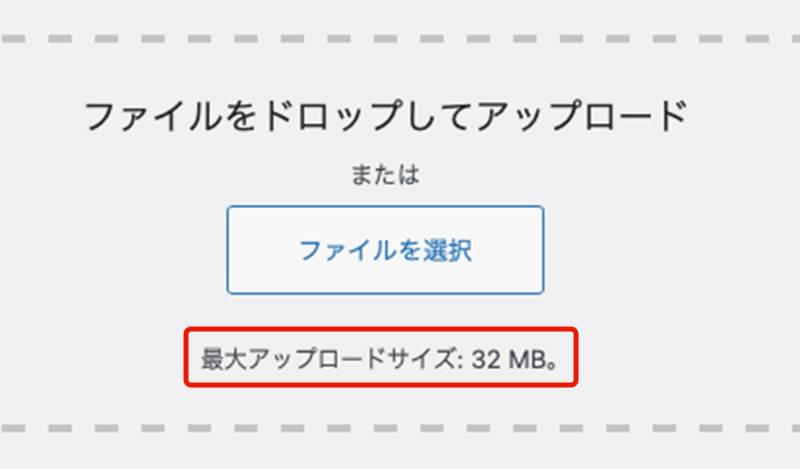
WordPressでアップロードできる最大ファイルサイズは、「メディア」の「新規追加」で確認できます。
このアップロードサイズの上限は、PHPで設定されているので、初期値は使用しているレンタルサーバーで決められてます。
そのためレンタルサーバーによってサイズにばらつきがあります。
このアップロードサイズはレンタルサーバーのコントロールパネル等で編集できることもあります。
ですがファイルを直接編集して変更することもできます。
WordPressがインストールされている、ルートディレクトリに「php.ini」ファイルがあればそれを編集。
もしなければテキストエディタなどで「php.ini」ファイルを作ります。
下記のコードを入力します。
memory_limit = 300M
post_max_size = 50M
upload_max_filesize = 50MWordPressがインストールされているルートディレクトリにアップロード。
入力したコードの意味は
- memory_limit:メモリ使用量
- post_max_size:ポスト送信を行える最大サイズ
- upload_max_filesize:アップロードされるファイルの最大サイズ
です。
つまり「upload_max_filesize」に入力された数値が、アップロード可能なファイルの最大サイズです。
必要に応じてこのあたりの数値は変更してください。
ただし、
memory_limit > post_max_size > upload_max_filesize
というルールを守る必要があるので、そこだけ注意です。
もし「php.ini」が作れない時はまず「php.txt」を作りコードを入力。
アップロードしてから「php.ini」に変更でも大丈夫です。
「.htaccess」ファイルに記述する方法。
WordPressのファイルの中から「.htaccess」ファイルを探します。
「.htaccess」ファイルに次のコードを追記します。
php_value upload_max_filesize 50M
php_value post_max_size 50M
php_value max_execution_time 300
php_value max_input_time 300各コードは、
- php_value upload_max_filesize:アップロード可能最大サイズ
- php_value post_max_size:ポスト送信最大サイズ
- php_value max_execution_time:スクリプトの最大実行時間
- php_value max_input_time:ファイルのアップロード時間
という意味。
「php_value upload_max_filesize」と「php_value post_max_size」だけでもアップロードサイズの変更はできるけど、念の為。
「function.php」ファイルに書き込む方法もあります。
これだとワードプレスの管理画面からでも編集はできます。
「ダッシュボード」→「外観」→「テーマエディター」へ。
右のテーマファイルから「function.php」を選択して、次のコードを追加します。
@ini_set( 'upload_max_size' , '50M' );
@ini_set( 'post_max_size', '50M');
@ini_set( 'max_execution_time', '300' );各コードの意味は、
- upload_max_size:アップロード可能最大サイズ
- post_max_size:ポスト送信最大サイズ
- max_execution_time:スクリプトの最大実行時間
- php.ini
- htaccess
- function.php
いずれの方法でも、ファイルを書き換えるときは必ずバックアップをとってから行おう!
方法は思ったよりシンプルですが、サーバーによってはうまく反映されなかったり、うっかり何かを間違えて画面真っ白!なんてことになってしまう可能性もあるので、ファイルを編集する際は必ずバックアップ!
これ大事。
いまいちよく分からない時はムリしない。
あ、そしてマルチサイトだった場合、WordPressの管理画面側での確認も必要みたいです。
マルチサイトはやったことがないのでよくわかりませんが、マルチサイトだと管理画面で設定できるそうです。



